こちらではXMのMT4を1台のパソコンに複数個インストールする方法について解説します。
次のリンクをクリックし、XMのMT4インストールページを開きます。
Windows版またはMac版があるので、ご自身のPCに合わせてMT4のインストールファイルをダウンロードします。
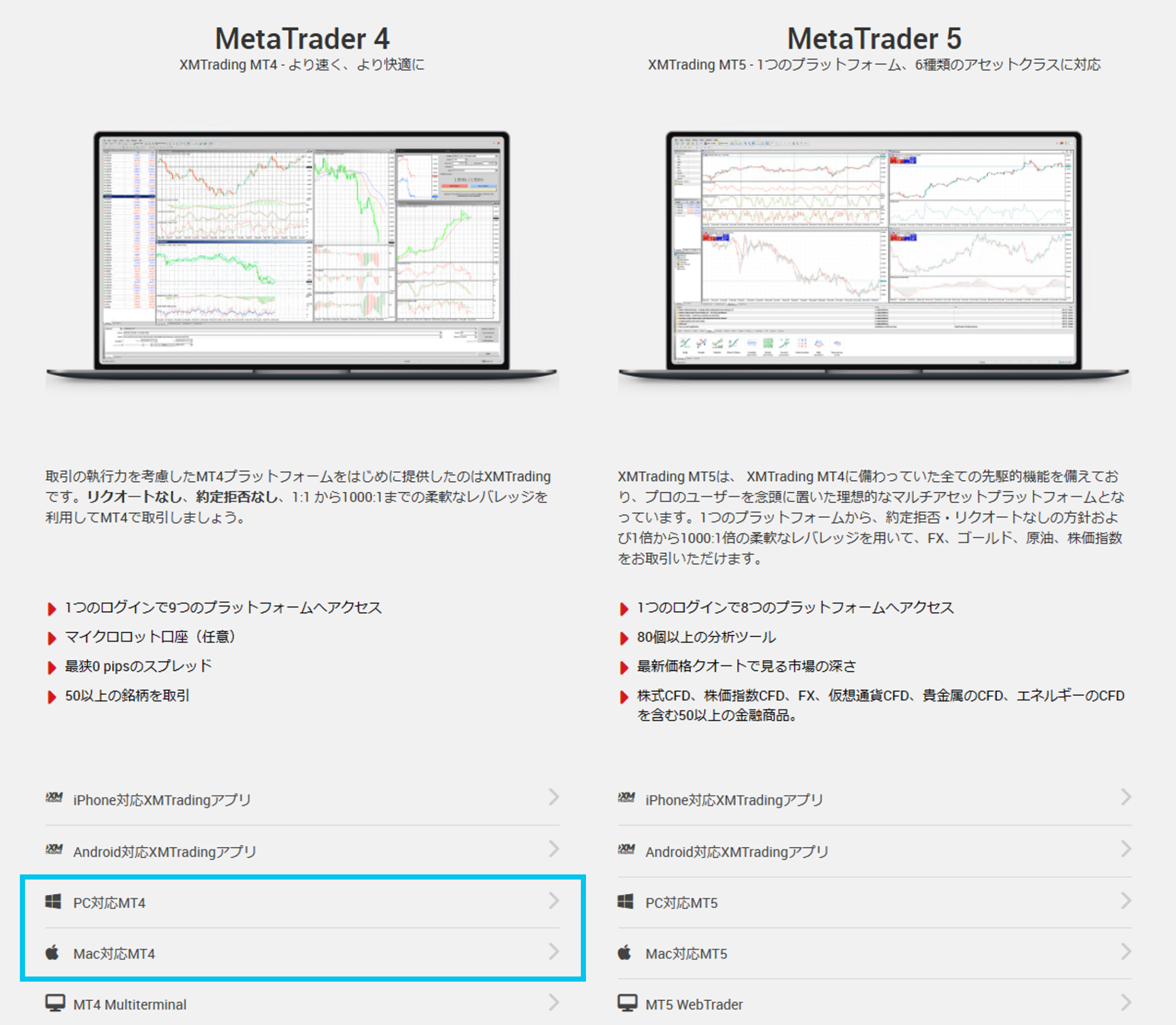
「ダウンロード」をクリックし、デスクトップなどのわかりやすいところにファイルを保存します。
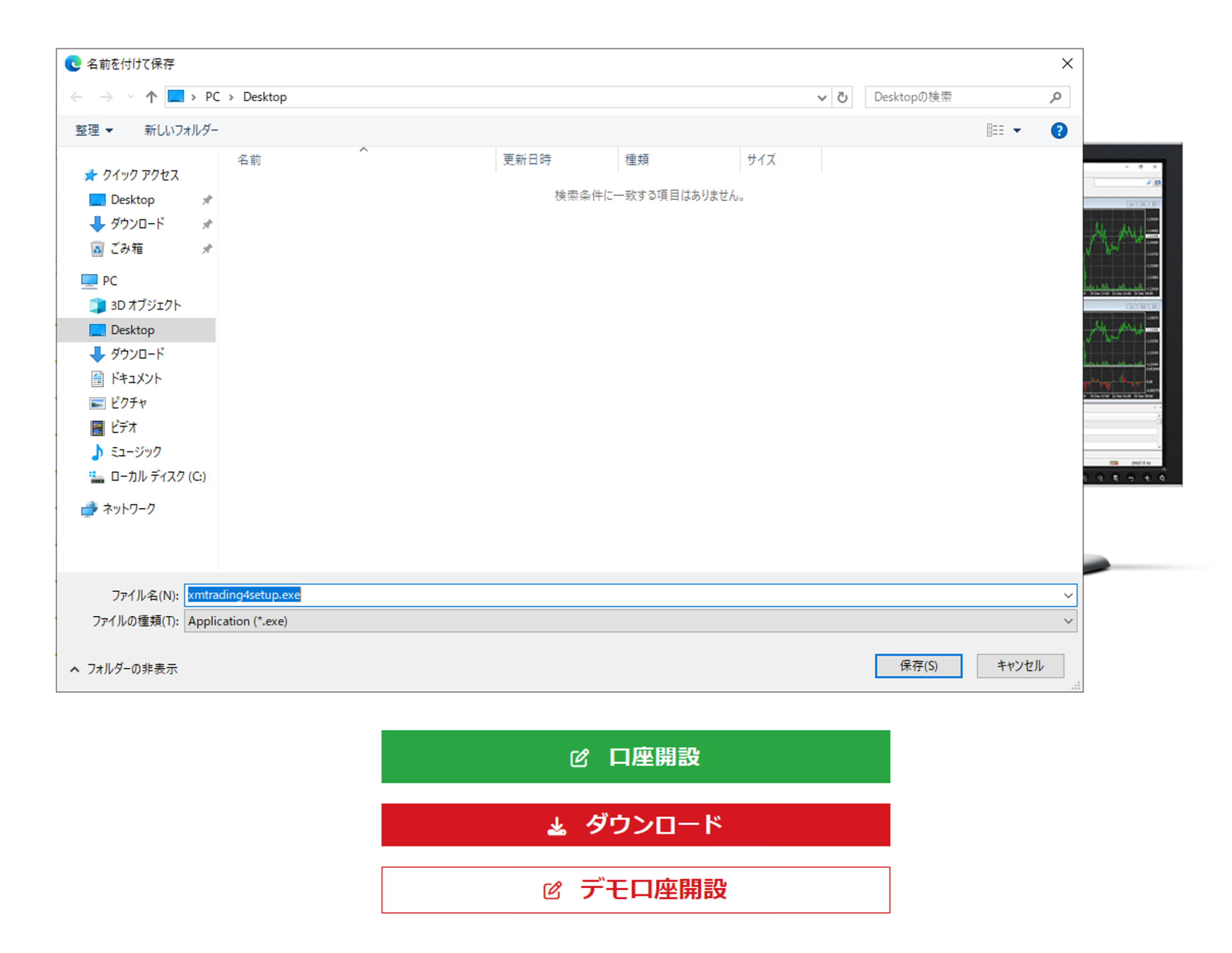
2つ目のMT4をインストールする場合は、既存のMT4のファイル名を変更する必要があります。
変更しないとMT4が上書きインストールされるので、複数個インストールすることができません。
既存のMT4の名前は「XMTrading MT4」となっていますが、こちらを変更します。
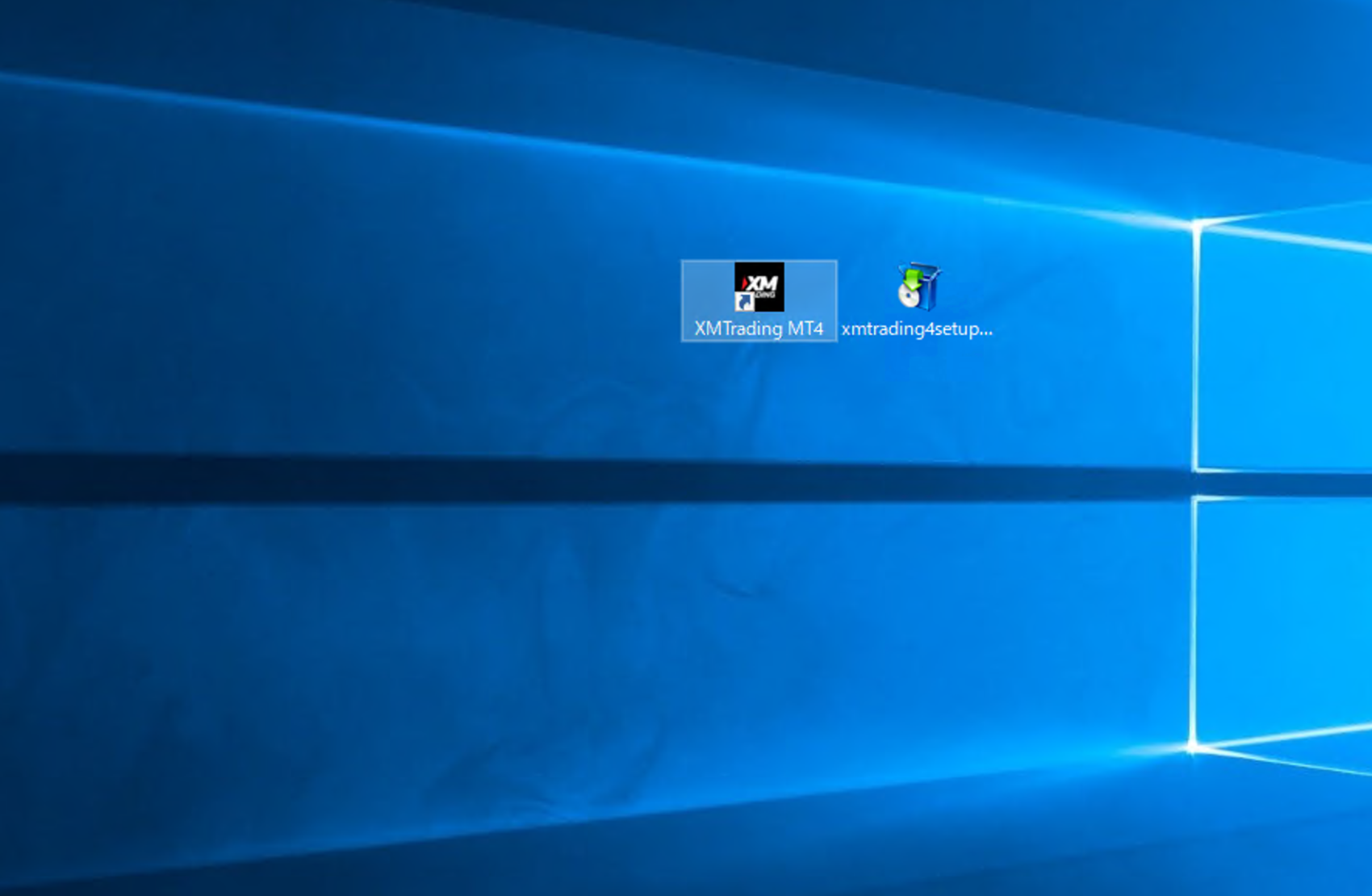
アイコンの上で右クリックし、「名前の変更」で既存のMT4のファイル名に任意の文字を追記します。
例として、ここでは「No1」と追記します。
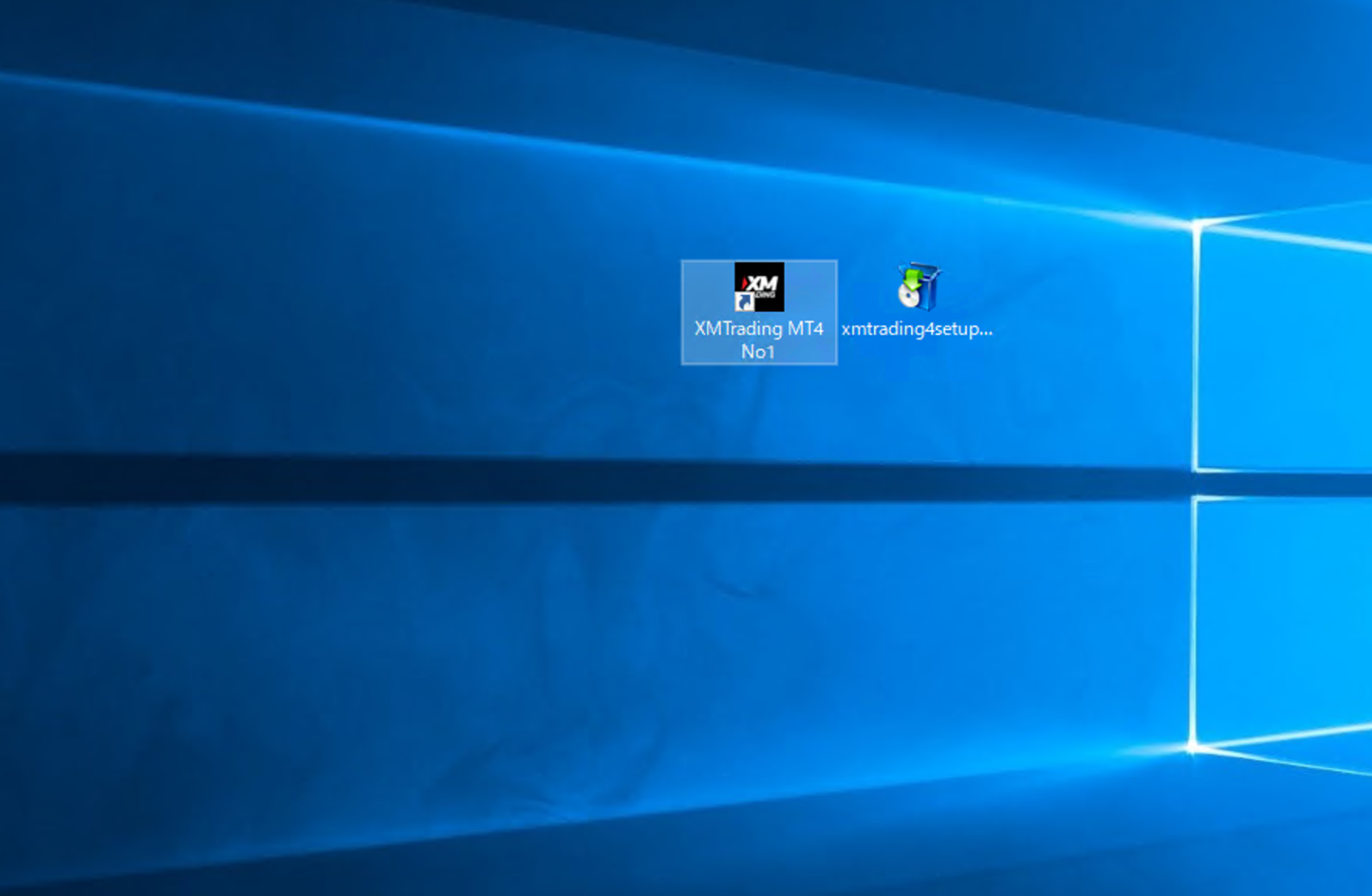
ダウンロードしたインストールファイルをダブルクリックして開きます。
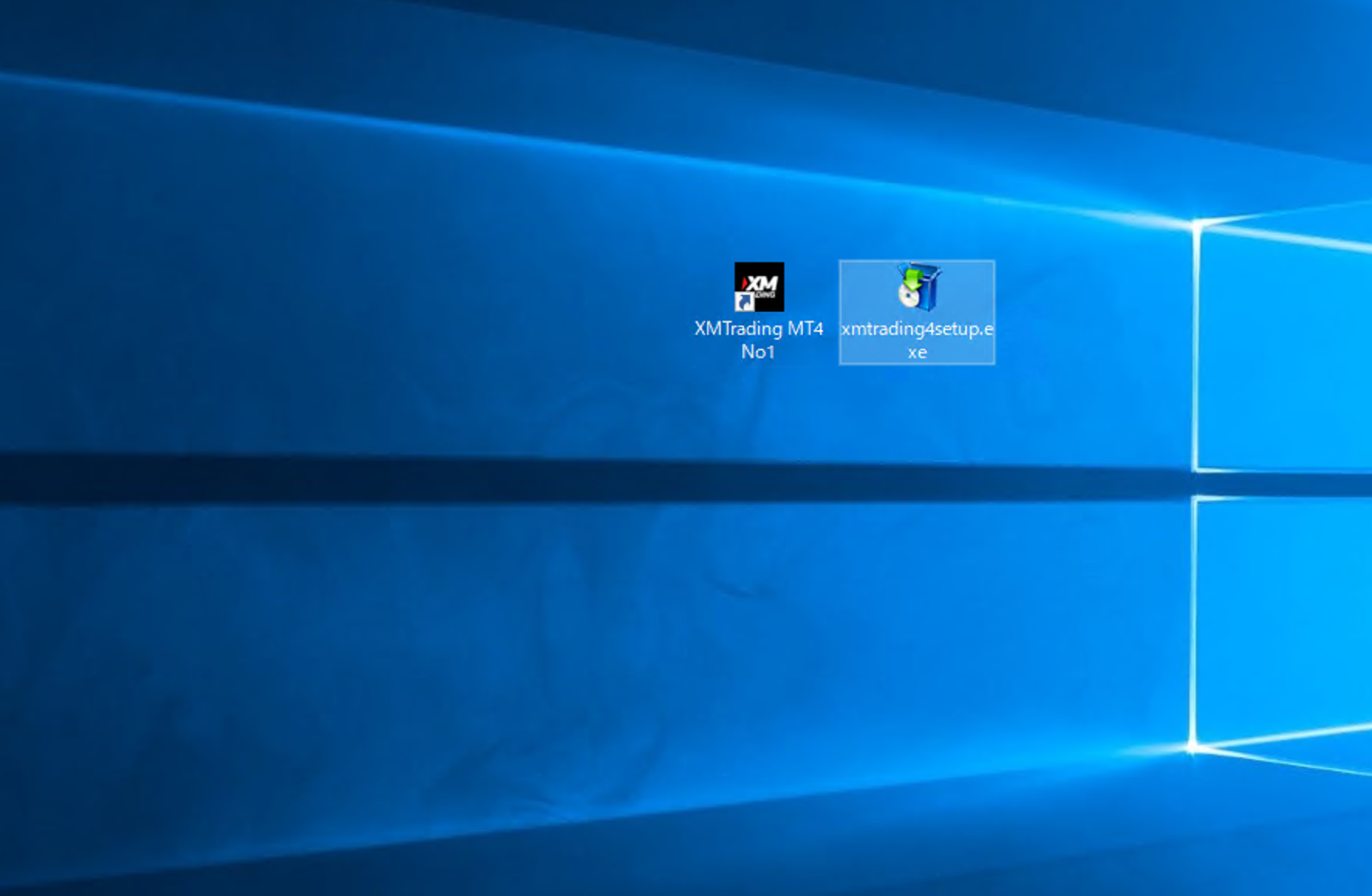
ファイルが開いたら「設定」をクリックします。
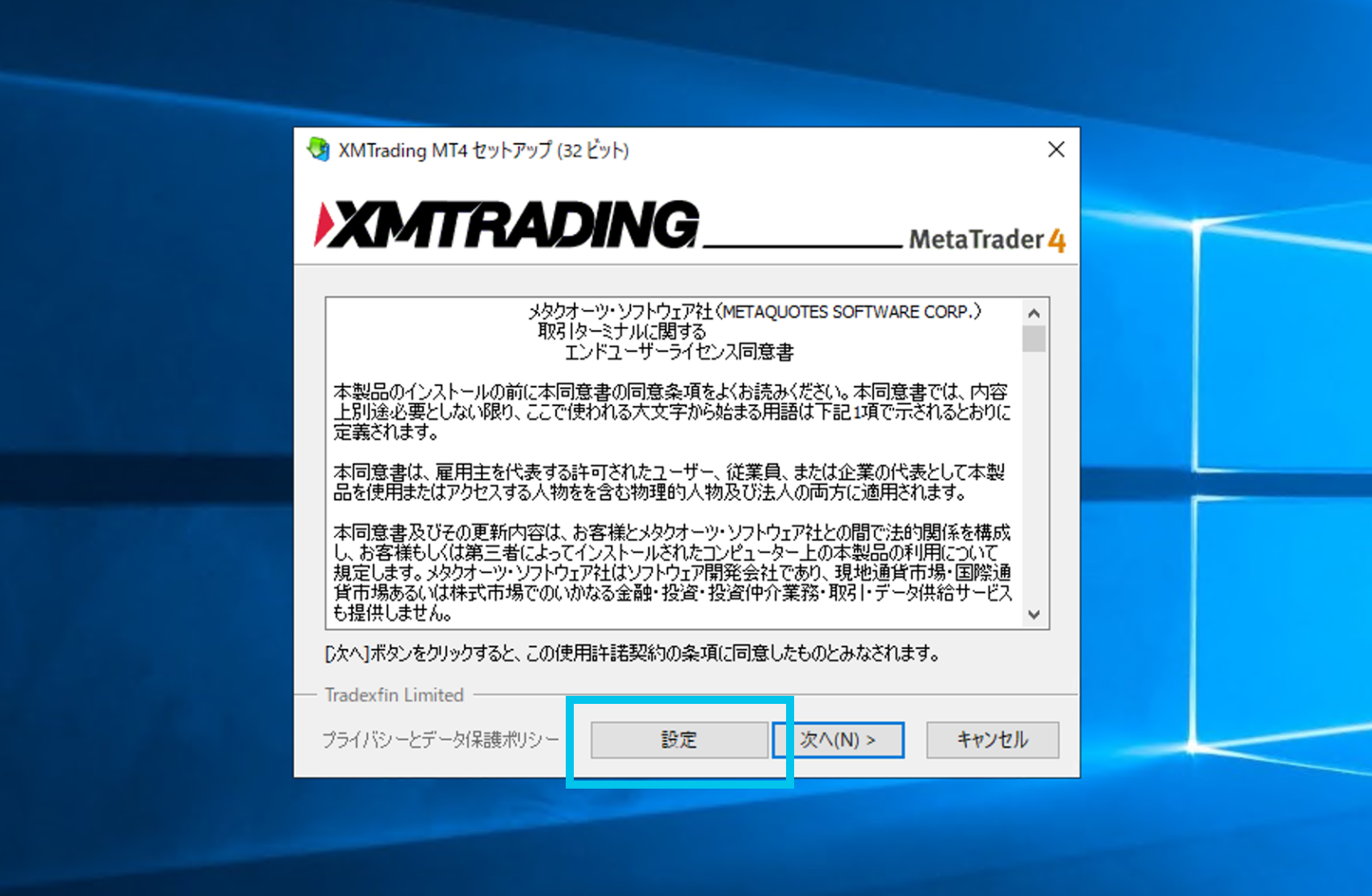
「インストールフォルダ」に任意の文字を追記して「次へ」をクリックします。
ここでは「No2」と追記します。
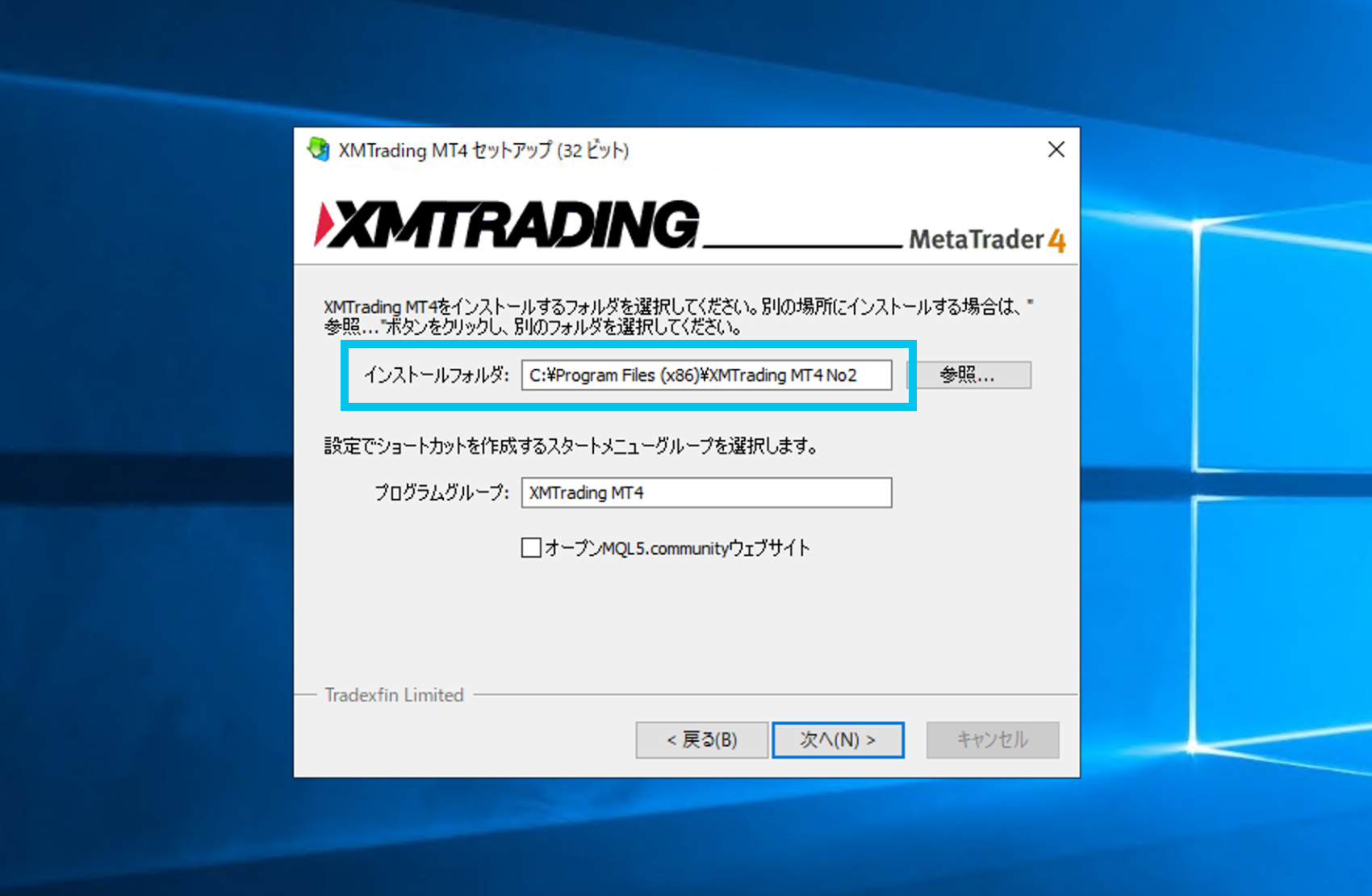
インストールが完了すると、パソコン上に2つ目のMT4が表示されます。
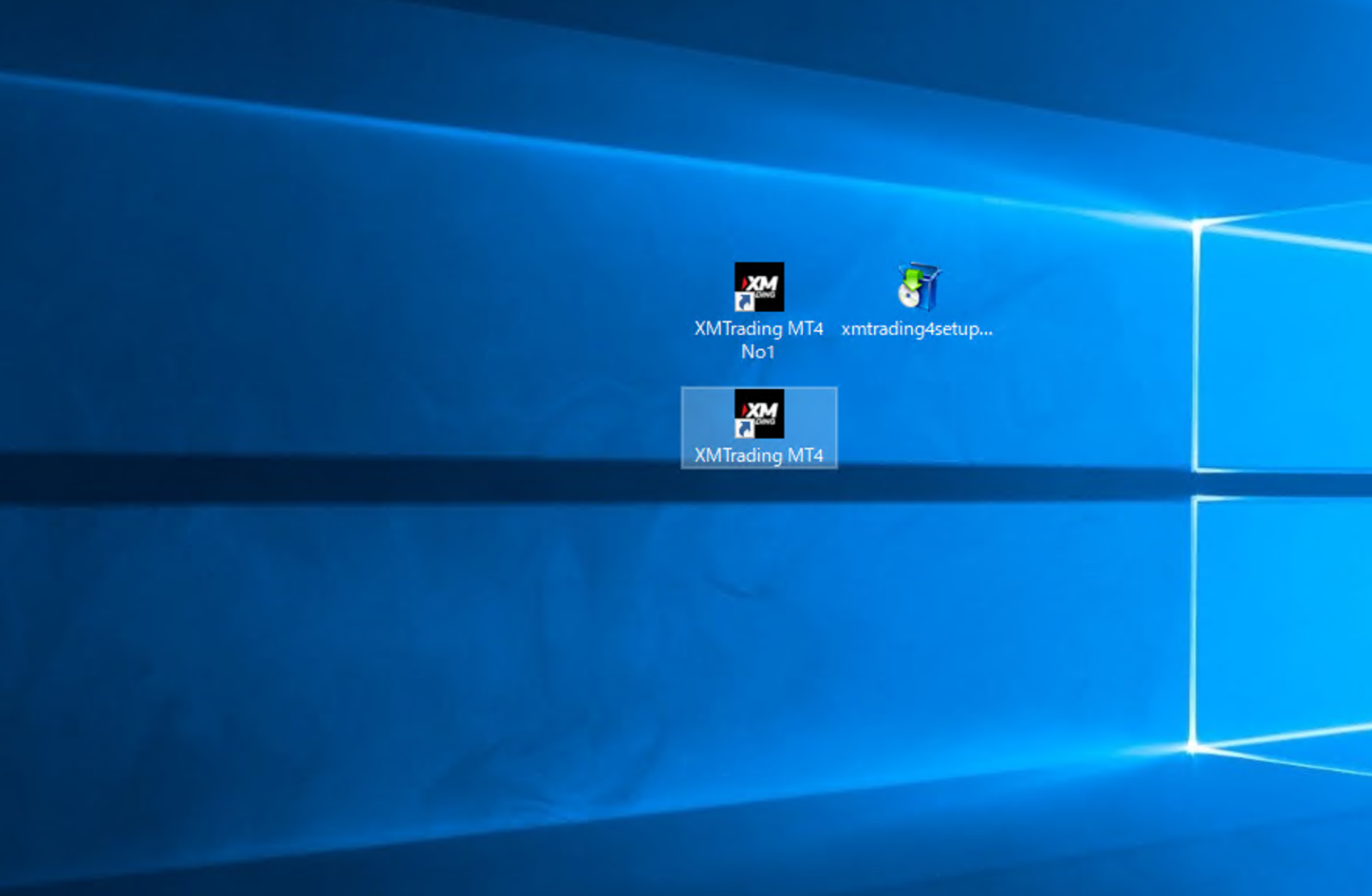
3つめのMT4をインストールする場合は、再度既存のMT4のファイル名を変更します。
例として、ここでは「No2」と追記します。
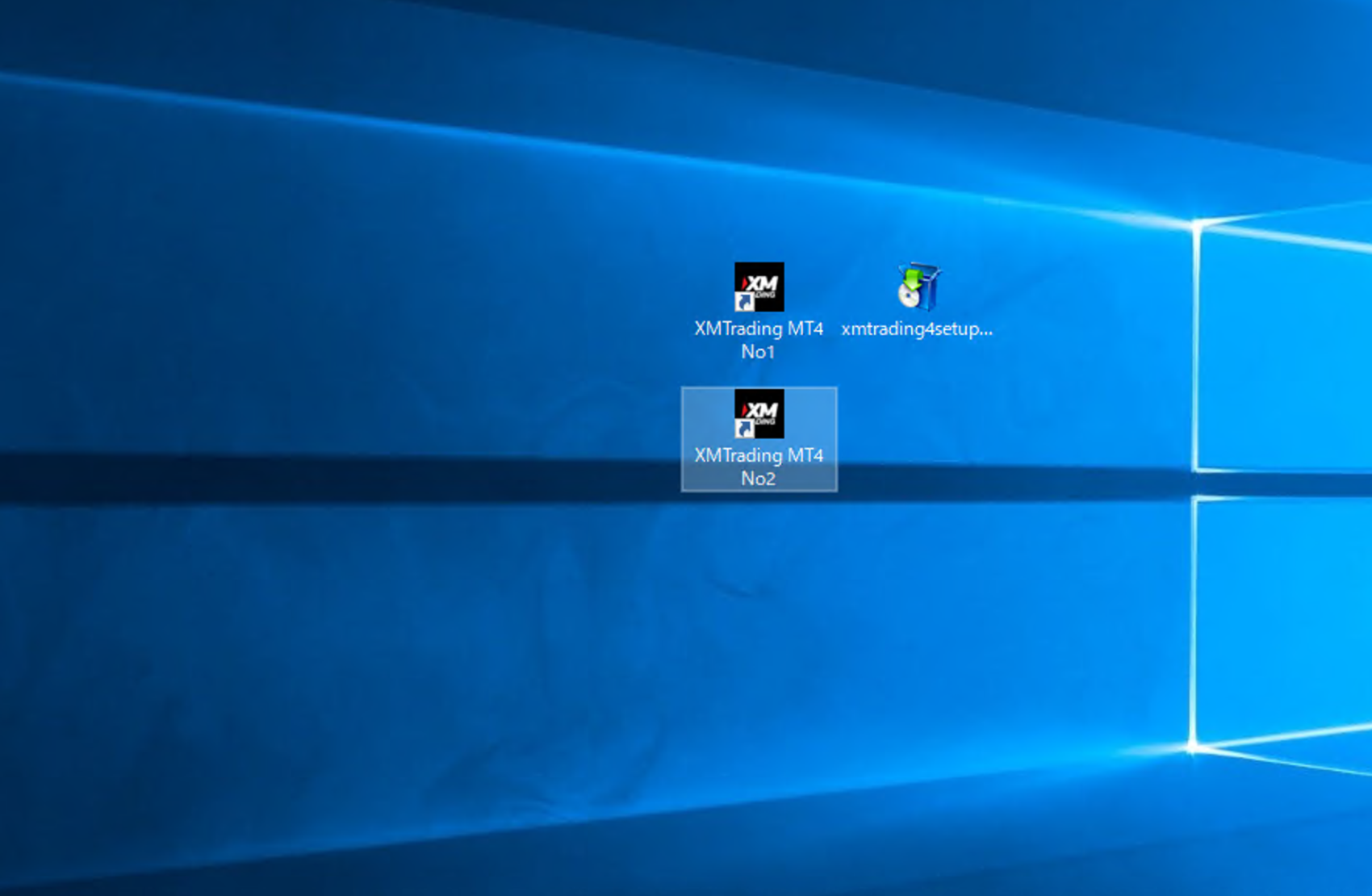
「設定」の「インストールフォルダ」に任意の文字を追記して「次へ」をクリックします。
ここでは「No3」と追記します。
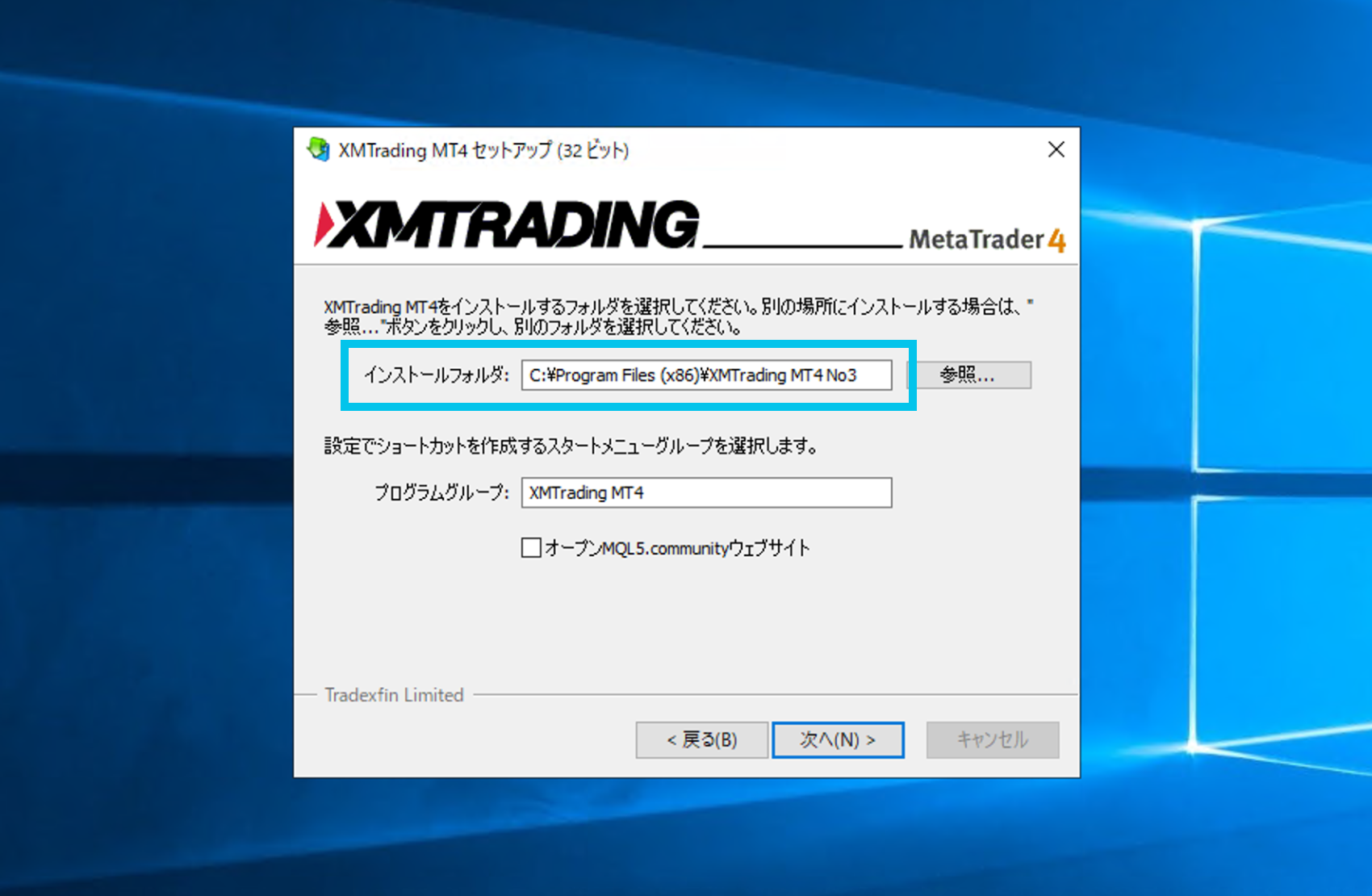
インストールが完了すると、パソコン上に3つ目のMT4が表示されます。
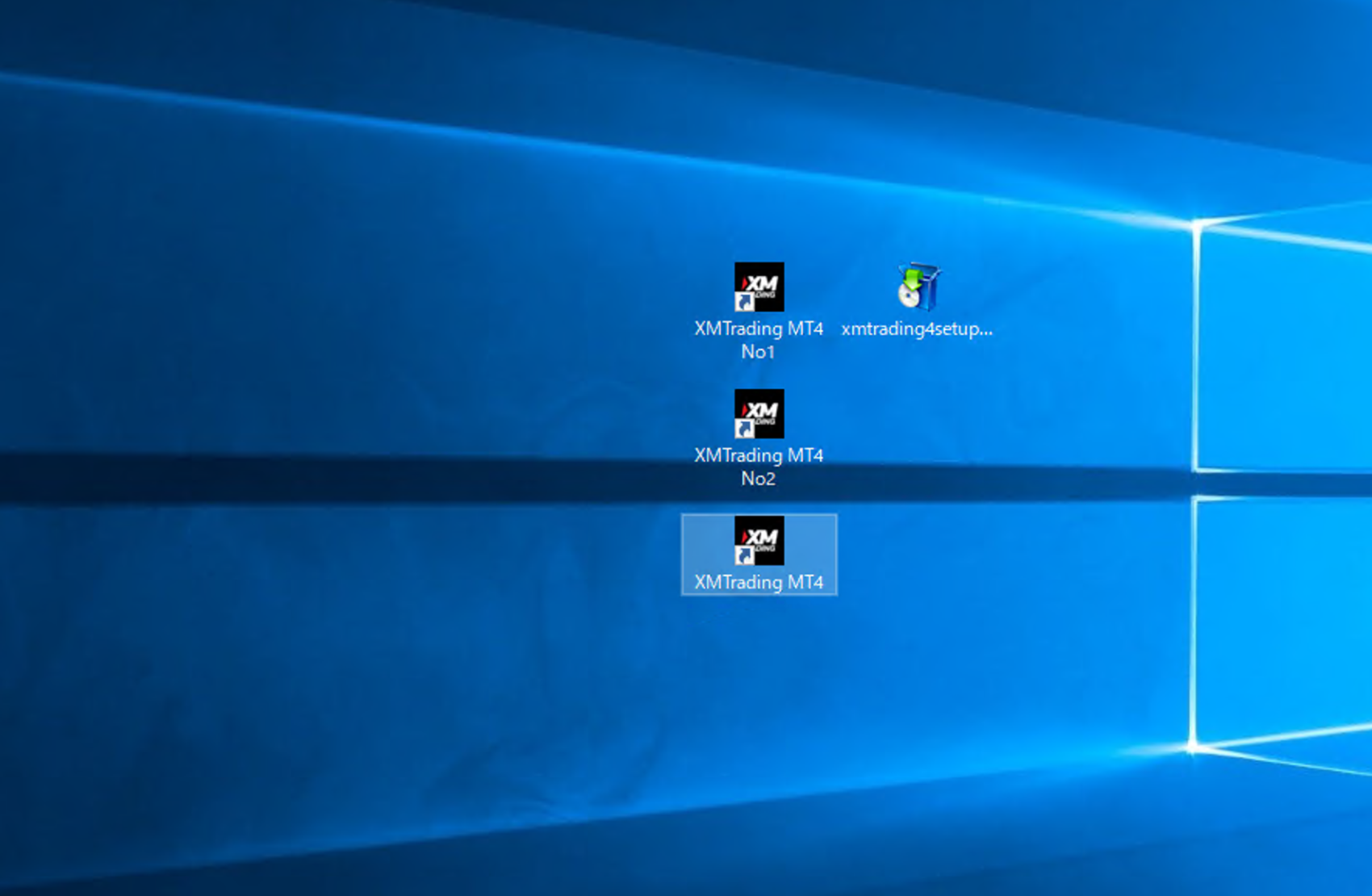
これを繰り返すことで、パソコン上に複数のMT4をインストールすることができます。
あとは、それぞれのMT4を開いて、MT4IDとパスワードを入力することで、複数口座の同時運用が可能になります。
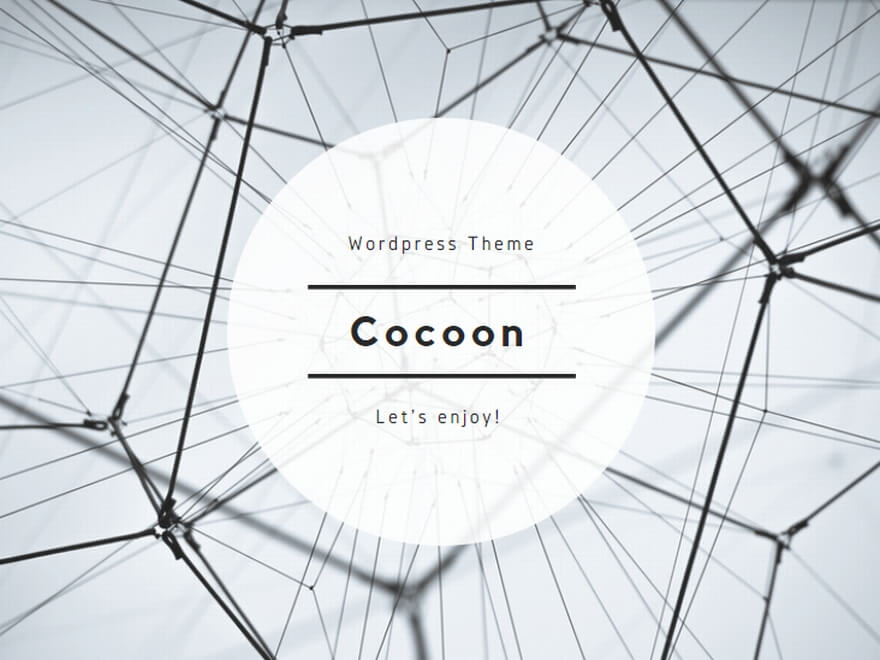
コメント